![图片[1]-vi-斑狗动画分享](https://osscgbango.oss-cn-beijing.aliyuncs.com/wp-content/uploads/2024/03/20240318171335840.png?x-oss-process=image/auto-orient,1/quality,q_90/format,webp)
如果您还没有准备好使用 PYTHON 2022,如何使用 PYTHON 3 启动 MAYA 3
虽然我很兴奋,也很高兴地欢迎 Python 3 for Maya,但我知道并不是每个人都准备好了。在这里,我将重点介绍并引导您了解如何使用 Python 2 启动 Maya 2022。
我强烈建议开始考虑迁移到 Python 3。我编写了一份将 Maya Python 2 代码自动转换为 Python 3 的指南,并考虑了两个版本之间的交叉兼容性。如果您还没有准备好移植代码,并且想开始试用 Maya 2022 而不必担心 Python 3,我认为这篇文章可能会对您有所帮助。这些说明仅适用于 Windows 和 Linux,因为 Maya 2022 适用于包括 Python 2 和 Python 3 在内的操作系统。适用于 macOS 的 Maya 2022 仅包含 Python 3。
选项 1:使用 -pythonver 标志
Autodesk 包含一个新的 -pythonver 标志,您可以使用该标志在 Python 2 中启动。您需要从命令行启动 Maya,或者创建批处理或脚本文件以包含该标志。它应该如下所示:
maya.exe -pythonver 2复制
如果这太多了,并且您使用的是 Windows,您可以通过编辑 Maya 2022 快捷方式来让自己更轻松一些。
- 右键单击 Maya 2022 快捷方式,然后单击“属性”
- 在“快捷方式”选项卡上,将“目标”字段一直向右滚动
- 在 Target 字段的最末尾,在引号后留一个空格并添加 -pythonver 2
- 在 Target 字段的最末尾,在引号后留一个空格并添加 -pythonver 2
- 单击“确定”
现在,当您启动 Maya 时,您应该获得 Python 2。
选项 2:设置MAYA_PYTHON_VERSION环境变量
另一种方法是设置MAYA_PYTHON_VERSION环境变量。此方法有 3 种变体:
- 将 MAYA_PYTHON_VERSION=2 设置为系统环境变量,以便无论以何种方式启动 Maya,Maya 2022 都会选取该变量。
- 在命令窗口中设置 MAYA_PYTHON_VERSION=2,然后从同一终端启动 Maya。
- 设置 MAYA_PYTHON_VERSION=2 并从脚本文件启动 Maya。(例如批处理文件)
注意:在 Maya.env 文件中设置MAYA_PYTHON_VERSION似乎不起作用。
对于变体 #2 和 #3,它看起来像这样:
set MAYA_PYTHON_VERSION=2
"C:Program FilesAutodeskMaya2022binmaya.exe"复制
还可以在 Maya 模块或 Python 代码中使用此环境变量来确定要导入的 Python 文件,具体取决于您运行的是 Python 2 还是 Python 3。在后续博客文章中对此有更多介绍。
在 Maya 启动后验证您是否正在使用 Python 2
若要确保更改有效或作为健全性检查,可以在脚本编辑器中运行以下两行:
import sys
print(sys.version)复制
它应该打印出如下内容,让您知道您正在使用 Python 2.7.11:
2.7.11 (default, Jul 1 2016, 02:08:48) [MSC v.1900 64 bit (AMD64)]复制
环境变量与标志优先级
最后,我想指出的是,该标志优先于环境变量。如果您想对 Maya 包装器进行多级覆盖,请使用此优势。Maya 中的MAYA_PYTHON_VERSION将始终为您提供最终解析值。例如,如果将环境变量设置为 2,将标志设置为 3,则在 Maya 中MAYA_PYTHON_VERSION将为 3。
结论
希望这能帮助您开始使用 Maya 2022,而无需担心 Python 3。我鼓励您了解如何将 Maya Python 2 代码转换为 Python 3,并开始制定转换代码的计划,以便您可以开始享受 Python 3 的好处。












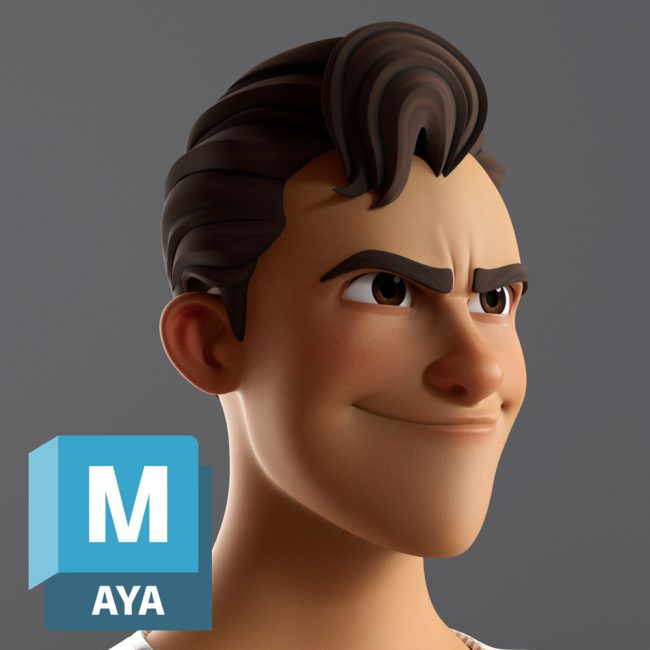



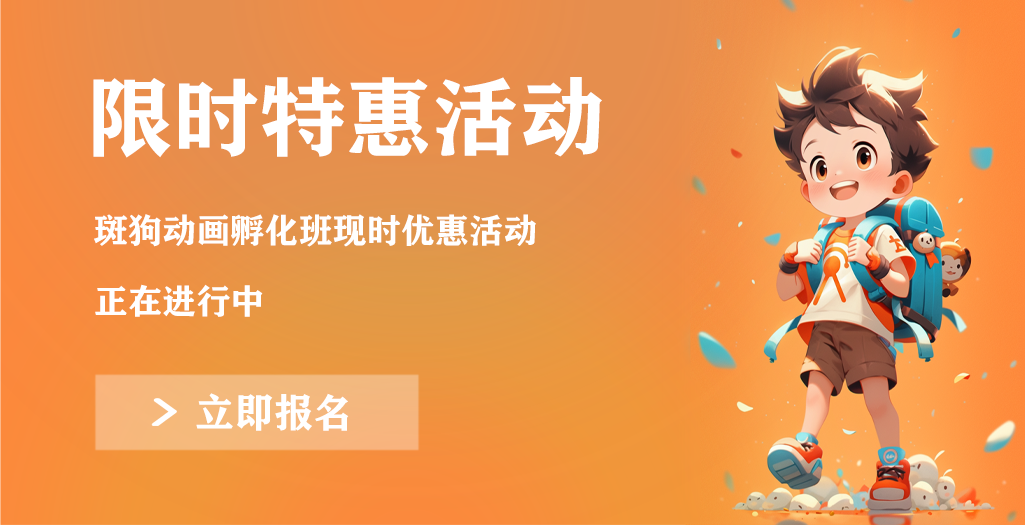
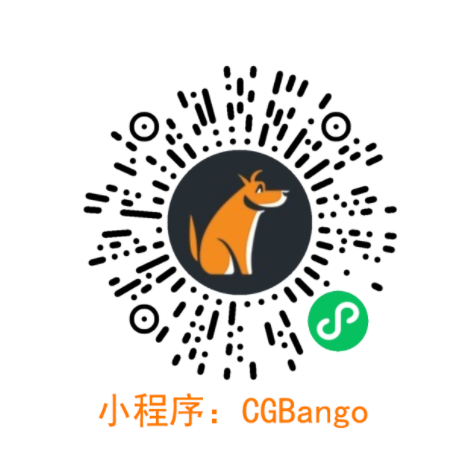

暂无评论内容